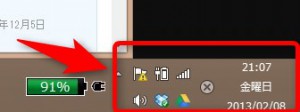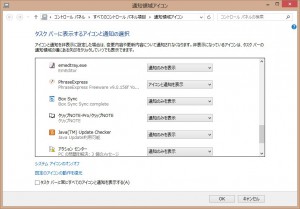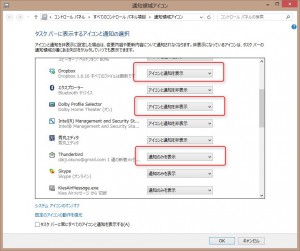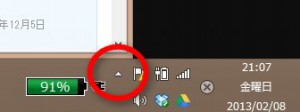拝啓@odaijiです。
~ 目次 ~
このエントリーの流し読みっ!
ポイントはタスクバーの右クリック 常時表示を選んで優先的に表示する 非表示をうまく使って場所を節約しよう
Windowsには「通知領域」というのがあるのをご存じですか?
この通知領域、アプリケーションが最小化されているときとか、メールソフトが新規にメールを受信したときなどに文字通り通知してくれたり、なかなか便利なものなのですが、場所があまり広くないことと、どのアプリケーションの通知アイコンが出ているのかがよくわからないためにいまいち使いこなせなかったりしていることがありませんか?
これでコントロールできる
通知領域に出てくるアイコンで、常に出したいもの、通知があった時だけ出てきてくれればいいもの、必要がある時には自分で操作して出すもの、と分別することができます。これをコントロールしましょう。
が選べるようになっています。
これで一番上の アイコンと通知を表示 にしたものは常時通知領域にアイコンが出てくるようになります。
通知のみを表示 を選ぶと、アプリケーションから通知が来たときのみ表示できるようになります。
アイコンと通知を非表示 を選ぶと、
この▲を押したときのみアイコンが表示される、ということになります。
この設定を調整して、常に通知領域に出しておきたいアプリケーション・自分がよく使うアプリケーションだけをうまく常時表示にしておきましょう。通知領域の表示が節約できれば、その分タスクバーの領域が広くなり、アプリケーションの切り替えがその分楽になるというものです。
Windowsの使い勝手が向上しますよ!